【業務効率UP Excel編】今日から使える!ショートカットキーで仕事を効率化しよう
【業務効率UP】今日から使える!ショートカットキーで仕事を効率化しよう
この「基本の基本」を徹底すれば、どんなソフトを開いても、あなたの作業は迷いなく、最速でスタートできます。
マウスから手を離し、キーボード操作の基礎を固めましょう!
1. 基本的なファイル操作
「コピー&ペースト」や「保存」など、PCで最も頻繁に行う操作を高速化します。
Ctrl + C :選択した項目をコピー
Ctrl + X :選択した項目を切り取り
Ctrl + V :コピー/切り取った項目を貼り付け
Ctrl + Z :直前の操作を元に戻す(アンドゥ)
Ctrl + S :上書き保存
Ctrl + A :すべての項目を選択
Ctrl + F :文書内を検索
Ctrl + P :印刷画面を開く
Alt + Tab :アプリケーションの切り替え
Windowsキー + D :デスクトップの表示/非表示
Windowsキー + V :コピーしたデータ履歴を表示・貼り付け(複数のアイテムをコピペしたい時に!)
2. ファイルとフォルダの管理
目的のファイルやフォルダに素早くアクセスするためのキーです。
Windowsキー + E :エクスプローラーを開く
Ctrl + N :新しいウィンドウを開く
Ctrl + Shift + N :新しいフォルダを作成
3. スクリーンショット
画面上の情報を瞬時に切り取ったり、保存したりするための機能です。
Windowsキー + Shift + S :画面の一部を自由に切り取ってスクショ(切り取りツールが起動)
Windowsキー + PrtScn :画面全体のスクショを画像ファイルとして自動保存
4. ウィンドウ操作とデスクトップ管理
作業スペースを最適化し、マルチタスクを快適に行うためのキーです。
Windowsキー + L :PCをロック(離席時のセキュリティ対策に!)
Windowsキー + ← / → :ウィンドウを画面の左右に配置(画面分割)
Windowsキー + ↑ :ウィンドウを最大化
Windowsキー + ↓ :ウィンドウを最小化
5. ブラウザ操作とWeb画面表示
情報収集やWebアプリ利用の効率を上げる、ブラウザで役立つキーです。
Ctrl + Shift + V :書式なしで貼り付け
Ctrl + T :新しいタブを開く
Ctrl + W :現在のタブを閉じる
Fn + ← / →/↑/↓ :端から端へ移動(ホーム、エンド、ページアップ/ダウンの代替)
Ctrl + Tab :開いているタブを順番に切り替える
Ctrl + J :ダウンロード一覧を開く
Ctrl + N :新しいウィンドウで開く
6. ファンクションキー(F1~F12)一覧:隠れた万能キー
アプリケーションを問わず、様々な機能に割り当てられているFキーの役割を再確認しましょう。
F1 :ヘルプやサポートを表示する
F2 :ファイルやフォルダの名前を変更する
F3 :ファイルやフォルダを検索する
F4 :アドレスバーを表示する、または直前の操作を繰り返す
F5 :表示内容を更新する(Webブラウザの更新/リロード)
F7 :全角カタカナに変換する(日本語入力時)
F10 :半角アルファベットに変換する、またはメニューのキーヒント表示/非表示
F11 :ウィンドウを全画面表示する
F12 :ファイルに名前をつけて保存する
これらの基本ショートカットをマスターすれば、どんなアプリケーションでも「マウスはどこ?」となるほど作業がはかどります。改めて基礎を見直し、最速の作業環境を構築してください!
【簡単2キー】Excelのリボン表示・非表示のショートカット【小さくする】
テレワークの導入等で、画面の小さいノートパソコンで作業していると、
「エクセルの画面が狭くて使いづらい!!文字が小さくて見えにくい!!
タブとコマンドに画面の3分の1占領されて不便!!」と困ったことはないでしょうか(´・ω・`)
そのお悩みを簡単に解決する、おすすめのショートカットキーのご紹介です◎

\たった2キー/
「Ctrl」キー+「F1」キー
同時押しで切り替わります〇
▼キーの場所はこちらです

▼実際の画面はこんな感じです
※「タブのみ表示」⇔「常にリボンを表示する」の切り替えです。
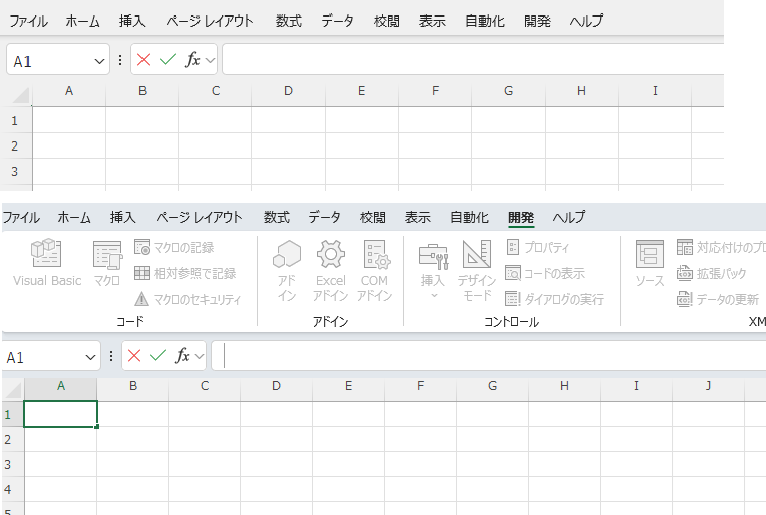
私の使用しているノートパソコンの場合、4行分広くなりました(*´ω`*)
ほとんど検算や閲覧するだけだけれども、
とびとびで修正する箇所がある場合に、地味に便利なショートカットです。
゚*.。.*゚*.。.*゚*.。.*゚*.。.*゚*.。.*゚*.。.*゚*.。.*.。.*.。.*゚*.。.*゚
ちなみに画面の表示範囲ではなくて、
「文字自体の大きさを大きくしたい」ときは、
「Ctrl」キーを押しながら+「マウスホイールころころ」で大きくできます。
※むこうへころころ=拡大
※手前へころころ=縮小
塵も積もれば山となる・・・
ショートカットを使いこなして、時短につなげたいですね🔥
どなたかの参考になりましたら幸いです🍀
便利なショートカットキー
本日はWindowsのPCで使える、便利なショートカットキーを紹介していきたいと思います!
全て紹介するわけにいかないので、僕が良く使うショートカットキーの中から、
一般的に知られていそうな超基礎的な内容は除き、便利そうな情報を紹介していこうと思います(-ω-)/
(基本的にWindows 10を前提としています。)
・【Ctrl + A】全選択
・【Ctrl + 左クリック】複数選択
・【Shift + 左クリック】範囲選択
1回目クリックした所から2回目のクリックした所までの、ファイルの一括選択が可能。
・【F2】名前変更
Tabキーで次のファイル名の変更にも移れます。
・【Ctrl + Z, Ctrl + Y】戻る、進む
ファイル名の変更も戻ったり進んだり出来ます。
・【Alt + Tab】アクティブウィンドウの切り替え
Alt押したままTabを何度か押す事でソフトの選択が可能です。
Tabを1度だけ押した場合は、一つ前に見ていたものに移動します。
・【Windwsキー + D】デスクトップの表示
・【Windwsキー + Ctrl + D】仮想デスクトップの作成
リモート接続時にタスクマネジャーのショートカットキーについて
知っている方も居るかもしれませんが一応共有しておきます。
リモート接続時にタスクマネージャーを起動する際、
「Ctrl」 + 「Alt」 + 「End」(ノート側)
「Ctrl」 + 「Alt」 + 「Fn」 + 「End」(接続先)
*「Ctrl + Alt + Delete」を押すとローカルで処理されてしまうため、「Ctrl + Alt + End」(接続先)でタスクマネージャーが開けるみたいです
コロナの影響でリモートワークがまた増えてきているかと思いますので、皆様のお役にたてれば幸いです。
【Word】同じ操作の繰り返し…地味に便利なF4キー【おすすめショートカットキー】
テレワークでの仕事が始まって以降、弊社ではより効率化や時短を目指す流れが強くなっています。
弊社以外でも、働き方改革やテレワークの導入などで、
より時短を意識する場面が増えた会社も多いのではないでしょうか?
゚*.。.*゚*.。.*゚*.。.*゚*.。.*゚*.。.*゚*.。.*゚*.。.*.。.*.。.*゚*.。.*゚
今回は、Wordでの書類の作成でのちょっとした時短技をご紹介しようと思います。
同じ操作を繰り返すとき、結構面倒だな~ということありませんか?
例えば、文字の色を変更したい箇所が、いっぱいある時…
「文字列選択→色選ぶ→文字列選択→色選ぶ…(繰り返し)」
マウスカチカチ、ポインターうろうろ…とするのも、数が多いとしんどいですよね;
そんな時に便利なのが「直前の操作を繰り返すキー」=「F4キー」です!
※F4キーはキーボードの左上、ひらがなの「あ」とか「う」の上あたりにあります。
「文字列選択→F4押す→文字列選択→F4押す…」と操作すれば、左手F4キー、右手マウス操作で、少しでも早く進められる気がします(`・ω・´)b!
ちなみにこのF4キーは太文字や下線、フォントサイズ、Excelでセルの色を変更したりするときにも同じような感じで使えます。
同じ操作繰り返すなぁ、面倒だなぁ…というときに思い出してください!
少しでも誰かの時短の手助けになりましたら幸いです。




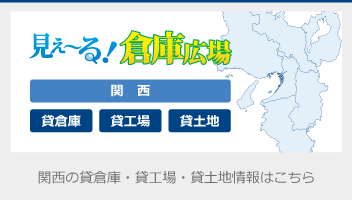
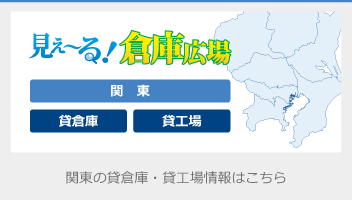
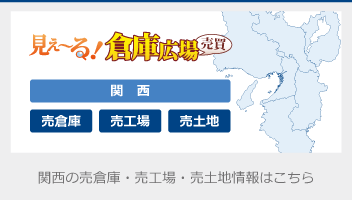
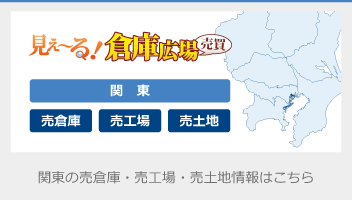
今回は、Excel操作に特化したショートカットから、データ整形を一瞬で終わらせる裏ワザ機能まで、実務で本当に役立つテクニックをご紹介します。これをマスターすれば、あなたのExcel作業は圧倒的にスムーズになりますよ!
I. 基本操作と編集に関するショートカットキー
作業効率を上げるために、まず覚えておきたい基本的な操作と、セルの編集に関するショートカットです。
Ctrl + C :コピー(Copyの頭文字)
Ctrl + X :切り取り(Xの形が「切り取る」を連想させるため)
Ctrl + V :貼り付け(CやXの隣で操作しやすいため)
Ctrl + Z :元に戻す(キーボードの左端に近い)
Ctrl + Y :やり直し (Redo)(Ctrl+Zと対の関係にある)
Ctrl + S :上書き保存(Saveの頭文字)
F2 :セルを編集状態にする(以前から「編集」に割り当てられてきたファンクションキー)
Ctrl + A :全て選択(Allの頭文字)
Ctrl + F :検索(Findの頭文字)
Ctrl + H :置換(検索のFの隣)
II. 書式設定とデータ入力の時短テクニック
頻繁に行うセルの装飾、日付/時刻の入力、そしてセルの値をコピーする操作を高速化します。
Ctrl + B :太字(Boldの頭文字)
Ctrl + I :斜体(Italicの頭文字)
Ctrl + U :下線(Underlineの頭文字)
Ctrl + D :上のセルをコピー(下方向へフィル)(Downの頭文字)
Ctrl + R :左のセルをコピー(右方向へフィル)(Rightの頭文字)
Ctrl + 1 :セルの書式設定ダイアログ表示(よく使うため数字の1が割り当てられた)
Ctrl + : :現在時刻の入力(コロンが時刻の区切りに使われるため)
Ctrl + ; :今日の日付の入力(セミコロンが日付の区切りに使われるため)
Ctrl + Shift + $ :通貨表示形式を適用する
Ctrl + Shift + % :パーセント表示形式を適用する
F4キー :簡単な操作を繰り返し(※直前の操作[書式設定、挿入/削除など]をもう一度実行)
III. データ移動と選択の高速テクニック
大量のデータの中から一瞬で目的の場所へ移動・選択するための必須テクニックです。
Ctrl + 矢印キー :データ範囲の端まで移動(Ctrlキーでデータ範囲を制御し、端までジャンプ)
Ctrl + Shift + 矢印キー :データ範囲の端まで選択(Ctrlの移動とShiftの選択を組み合わせる)
Ctrl + Space :列全体を選択(通常操作とは異なる「大きな範囲」の選択)
Shift + Space :行全体を選択(Ctrl+Spaceと対になっている)
Ctrl + Home :シートの先頭セル(A1)に移動(Homeキーは「先頭」を意味する)
Ctrl + Page Down :次のシートへ移動(Page Downキーで「次へ」進む)
Ctrl + Page Up :前のシートへ移動(Page Upキーで「前へ」戻る)
Ctrl + Shift + L :フィルタのオン/オフ(ListのL)
IV. 【神機能】マウス操作不要の超便利機能 3選 ✨
ショートカットキーではありませんが、マウス操作で手間がかかっていた作業を一瞬で終わらせる超実用的な機能です。
1. フラッシュフィル(Ctrl + E)
【概要】データの規則性を自動的に検知し、パターンに従ってデータを一括入力する機能。氏名の分割・結合、電話番号の整形など、定型的なデータ処理を瞬時に行えます。
💡 操作: 分割したいセルの隣に最初の1つを入力し、**
Ctrl + E**を押すだけ!2. 形式を選択して貼り付け(値のみ / 行と列の入れ替え)
【概要】コピーしたセルから、必要な要素だけを貼り付ける機能。値だけの貼り付けや、縦横を入れ替えて貼り付ける(転置)際に非常に便利です。
💡 操作手順(行/列入れ替えの例): 1. 範囲をコピー → 2. 貼り付け先で右クリック → 貼り付けオプションを選択。
3. テキストの区切り位置(Alt → A → E)
【概要】一つのセルに入っている文字列を、カンマやスペースなどの区切り文字で複数のセルに自動分割する機能です。住所や名前の分割に役立ちます。
💡 操作: 分割したいセルを選択し、**
Alt → A → E**の順にキーを押してウィザードを起動します。例: 「東京都,新宿区,西新宿」→ 3つのセルに分割
これらのテクニックを一つずつ習得するだけで、あなたのExcelスキルは格段に向上し、毎日の業務時間が短縮されること間違いなしです!